Cele mai bune comenzi rapide de la tastatură Outlook pentru Windows și Mac
Miscelaneu / / August 05, 2021
Perspectiva este alegerea preferată a corporațiilor de afaceri pentru a lucra cu e-mailuri și calendar. Deoarece utilizând Outlook, aceștia pot restricționa accesul direct al utilizatorilor la web doar pentru e-mail. Deoarece puteți accesa poșta electronică de la orice servicii precum Google sau Yahoo utilizând protocoalele SMTP sau POP utilizând Outlook.
Personal prefer să folosesc Outlook, deoarece putem stoca e-mailuri și atașamente la nivel local și le putem accesa chiar și offline. Și puteți compune mesaje mai eficiente folosind Outlook în comparație cu compozitorii web din Gmail. Dar pentru utilizatori, ar putea părea foarte greu la început. Acolo sunt comenzile rapide de la tastatură Outlook.
Aici, în acest articol, urmează să vă oferim cele mai bune și mai utilizate comenzi rapide de la tastatură Outlook atât pentru Windows, cât și pentru Mac OS.
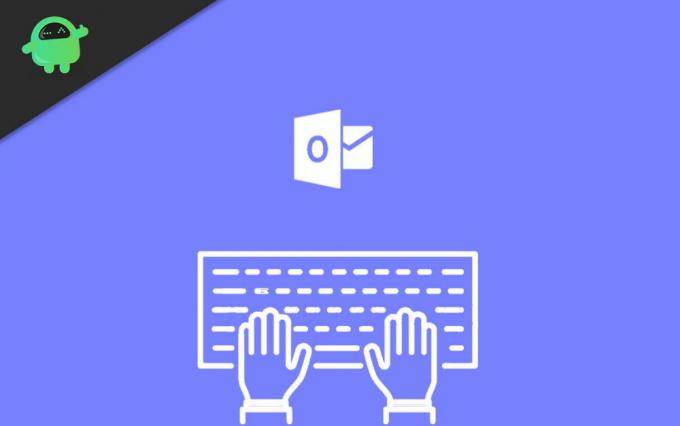
Cuprins
-
1 Cele mai bune comenzi rapide de la tastatură Outlook pentru Windows și Mac
- 1.1 Cel mai frecvent utilizat
- 1.2 Pentru a crea element nou sau fișier
- 1.3 Formatări legate de text
- 1.4 Formatare referitoare la paragraf
- 1.5 Comenzi rapide de la tastatură bazate pe navigare
- 2 Concluzie
Cele mai bune comenzi rapide de la tastatură Outlook pentru Windows și Mac
Cel mai frecvent utilizat
| Acțiune | Windows | Mac |
| Creați un mesaj nou | Ctrl + Shift + M | Comandă + N |
| Trimite un mesaj | Alt + S | Comandă + Întoarcere |
| Sarcina noua | Ctrl + Shift + K | Comandă + N |
| Căutați un articol | Ctrl + E sau F3 | – |
| Accesați Calendar | Ctrl + 2 | – |
Pentru a crea element nou sau fișier
| Acțiune | Windows | Mac |
| Creați o întâlnire | Ctrl + Shift + A | Comandă + N |
| Creați o persoană de contact | Ctrl + Shift + C | Comandă + N |
| Creați un grup de contacte | Ctrl + Shift + L | – |
| Creați fax | Ctrl + Shift + X | – |
| Creați un folder | Ctrl + Shift + E | Comandă + Shift + N |
| Creați o cerere de întâlnire | Ctrl + Shift + Q | – |
| Creați un mesaj | Ctrl + Shift + M | Comandă + N |
| Creați o notă | Ctrl + Shift + N | Comandă + N |
| Creați un document Microsoft Office | Ctrl + Shift + H | – |
| Postați în dosarul selectat | Ctrl + Shift + S | – |
| Postați un răspuns în folderul selectat | Ctrl + T | – |
| Creați un folder de căutare | Ctrl + Shift + P | – |
| Creați o sarcină | Ctrl + Shift + K | Comandă + N |
Formatări legate de text
| Acțiune | Windows | Mac |
| Afișați fila Formatare text pe panglică | Alt + O | – |
| Afișați dialogul Font | Ctrl + Shift + P | – |
| Comutați între majusculele și minusculele dintr-un cuvânt sau o linie selectată | Shift + F3 | – |
| Comutați între textul selectat între majuscule mici și majuscule | Ctrl + Shift + K | – |
| Aplicați formatarea aldină | Ctrl + B | Comandă + B |
| Adăugați o listă cu marcatori | Ctrl + Shift + L | – |
| Aplicați formatarea cursivă | Ctrl + I | Comandă + L |
| Mareste indent-ul | Ctrl + T | Comandă + acoladă dreaptă (}) |
| Scadeți liniuța | Ctrl + Shift + T | Comandă + acoladă stângă ({) |
| Subliniați textul | Ctrl + U | Comandă + U |
| Măriți dimensiunea fontului | Ctrl + paranteză dreaptă (]) sau Ctrl + Shift + semn mai mare decât (>) | Comandă + semnul Plus |
| Reduceți dimensiunea fontului | Ctrl + paranteză stânga ([) sau Ctrl + Shift + semn mai mic decât ( | Comandă + semn minus |
Formatare referitoare la paragraf
| Acțiune | Windows | Mac |
| Aplicați stiluri | Ctrl + Shift + S | – |
| Introduceți un hyperlink | Ctrl + K | Comandă + K |
| Justificați textul (întindeți un paragraf pentru a se încadra între margini} | Ctrl + Shift + J | – |
| Creați o liniuță suspendată | Ctrl + T | – |
| Aliniați la stânga un paragraf | Ctrl + L | – |
| Aliniați dreapta un paragraf | Ctrl + R | – |
| Reduceți o liniuță agățată | Ctrl + Shift + T | – |
| Eliminați formatarea paragrafului | Ctrl + Q | – |
| Centrul textului | Ctrl + E | – |
Comenzi rapide de la tastatură bazate pe navigare
| Acțiune | Windows | Mac |
| Comutați la vizualizarea Mail | Ctrl + 1 | Comandă + 1 |
| Comutați la vizualizarea Calendar | Ctrl + 2 | Comandă + 2 |
| Comutați la vizualizarea Contacte | Ctrl + 3 | Comandă + 3 |
| Comutați la vizualizarea Sarcini | Ctrl + 4 | Comandă + 4 |
| Treceți la Note | Ctrl + 5 | Comandă + 5 |
| Comutați la lista Folder din panoul Folder | Ctrl + 6 | Comandă + 6 |
| Treceți la Comenzi rapide | Ctrl + 7 | Comandă + 7 |
| Jurnal deschis | Ctrl + 8 | Comandă + 8 |
Concluzie
Deci, acestea au fost câteva comenzi rapide cu adevărat utile pentru utilizarea Outlook pe Mac și Windows. După cum puteți vedea, există multe comenzi rapide de la tastatură în Windows în comparație cu Mac. Motivul este că există multe alte comenzi rapide care sunt prea complicate, ceea ce face mai ușoară utilizarea elementelor GUI.
Dar dacă vreți să știți cu adevărat, puteți consulta articolul oficial referitor la Comenzi rapide de la tastatură Mac. Lista va fi lungă și puțin necategorizată și repetitivă, făcând-o mai confuză la început.
Alegerea editorilor:
- Cum se dezactivează temporar cheia Windows pe Windows 10
- Cum să faceți upgrade la Windows 10 cu spațiu redus pe disc
- Activați mesajele directe pe discordie
- Cele mai bune modalități de a opri deschiderea Dropbox la pornire pe Windows / Mac
- Scurgeri de memorie: Ce este și cum să o remediați în Windows 10
Rahul este un student la informatică, cu un interes masiv în domeniul subiectelor tehnologice și criptomonede. Își petrece cea mai mare parte a timpului scriind sau ascultând muzică sau călătorind în locuri nevăzute. El crede că ciocolata este soluția tuturor problemelor sale. Viața se întâmplă, iar cafeaua ajută.


![Metodă simplă de înrădăcinare a Zopo Flash X3 folosind Magisk [Nu este nevoie de TWRP]](/f/3958f8c5daf21d4bad539f2251c3f4de.jpg?width=288&height=384)
